Телефон – это не только удобное средство связи, но и мощный многофункциональный инструмент. Современные смартфоны позволяют нам делать практически все, что угодно: от общения в социальных сетях до просмотра фильмов и игры в игры. Однако иногда возникают ситуации, когда нам нужно отключить все эти возможности и оставить только звонки.
На удивление, это можно сделать на устройствах Android, чтобы временно превратить ваш смартфон в простой "звонилку". В этой статье мы расскажем вам, каким образом можно отключить приложения на Android и оставить только функцию звонков.
Первым шагом будет переход в настройки вашего устройства. Обычно их можно найти в приложении "Настройки" или на экране с быстрыми настройками. В зависимости от версии Android и интерфейса производителя, некоторые места могут отличаться, но общий принцип останется тем же.
Методы отключения приложений на Android
На устройствах Android есть несколько способов отключить приложения, чтобы оставить только звонки:
- Использование встроенного менеджера приложений. Чтобы отключить приложение, нужно перейти в настройки устройства, найти раздел "Приложения" или "Приложения и уведомления", выбрать нужное приложение и нажать на кнопку "Отключить". Этот метод позволяет временно отключить приложение, сохраняя его данные и настройки.
- Использование сторонних приложений. В Google Play Store есть приложения, которые позволяют более гибко управлять установленными приложениями. Они могут предоставить возможность полного удаления приложений, отключения системных приложений или управления правами доступа к приложениям.
- Отключение уведомлений. Если вас беспокоят уведомления от конкретного приложения, вы можете отключить их. Для этого нужно перейти в настройки устройства, найти раздел "Приложения" или "Уведомления", выбрать нужное приложение и отключить уведомления.
- Отключение автоматического обновления приложений. Чтобы предотвратить автоматическое обновление приложений, нужно перейти в Google Play Store, открыть меню, выбрать "Настройки", затем "Автоматические обновления", и выбрать опцию "Не обновлять приложения автоматически". Таким образом, вы сможете самостоятельно решать, какие приложения обновлять, а какие оставить без изменений.
Полное удаление ненужных приложений
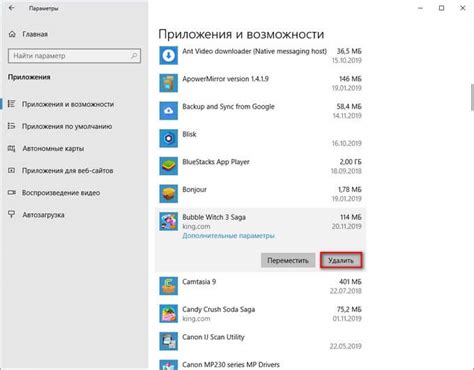
Если вам нужно полностью удалить ненужные приложения с вашего устройства Android, вы можете воспользоваться функцией удаления приложений. Это позволит очистить память и освободить место для других приложений или данных.
Чтобы удалить приложение, перейдите в настройки вашего устройства Android и найдите раздел "Управление приложениями" или "Приложения". Затем найдите ненужное приложение в списке и нажмите на него. Вы увидите различные параметры для управления приложением.
Чтобы удалить приложение полностью, найдите кнопку "Удалить" или "Деинсталлировать" и нажмите на нее. Подтвердите действие, если появится запрос на подтверждение. После этого приложение будет полностью удалено с вашего устройства и все его данные будут удалены.
Если вы хотите удалить несколько приложений одновременно, вы можете воспользоваться функцией массового удаления приложений. Чтобы это сделать, найдите опцию "Массовое удаление" или "Выбрать несколько" в разделе управления приложениями. Затем выберите приложения, которые вы хотите удалить, и нажмите на кнопку "Удалить" или "Деинсталлировать".
Помните, что удаленные приложения нельзя будет восстановить, поэтому перед удалением убедитесь, что вы не нуждаетесь в них и не храните важные данные в них.
Отключение приложений через настройки
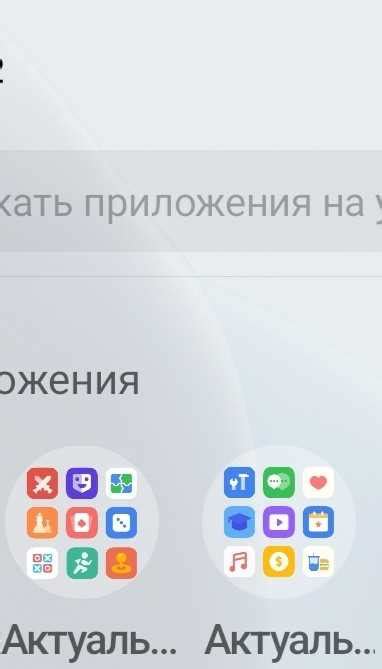
Если вы хотите отключить приложения на устройстве Android и оставить только возможность совершать звонки, вы можете воспользоваться функцией "Отключение приложений" в настройках вашего устройства.
Вот пошаговая инструкция, как отключить приложения через настройки:
| Шаг | Описание |
|---|---|
| 1 | Откройте "Настройки" на вашем устройстве Android. |
| 2 | Прокрутите вниз и найдите раздел "Приложения" или "Приложения и уведомления". |
| 3 | Нажмите на него, чтобы открыть список приложений, установленных на вашем устройстве. |
| 4 | Выберите приложение, которое вы хотите отключить. |
| 5 | На странице с информацией о приложении нажмите кнопку "Отключить". |
| 6 | Подтвердите свой выбор на всплывающем окне, нажав "Да" или "Отключить". |
| 7 | Приложение будет отключено. Оно не будет отображаться в списке приложений и не будет работать на вашем устройстве. |
| 8 | Повторите этот процесс для каждого приложения, которое вы хотите отключить. |
Обратите внимание, что отключение некоторых системных приложений может привести к неправильной работе устройства, поэтому будьте осторожны и отключайте только те приложения, о которых вы уверены, что они не нужны вам.
Использование сторонних приложений для отключения

Если вы не хотите заморачиваться с ручным отключением приложений или ваше устройство не поддерживает такую функцию, вы можете воспользоваться сторонними приложениями. На платформе Android существует множество приложений, которые позволяют выборочно отключать ненужные приложения и оставить только звонки.
Одним из таких приложений является "Disable Apps". Оно позволяет просмотреть список всех установленных приложений и отключить те, которые вам не нужны. "Disable Apps" также предоставляет возможность сохранить настройки отключенных приложений и восстановить их в случае необходимости. Таким образом, вы можете быстро и легко управлять приложениями на своем устройстве.
Другим вариантом является приложение "Greenify". Оно позволяет оптимизировать работу фоновых приложений и автоматически "усыплять" те, которые вы не используете. "Greenify" позволяет существенно увеличить время работы батареи и сократить нагрузку на процессор. Это очень полезно, если вы хотите оставить только звонки и не находиться постоянно в поиске зарядки для своего устройства.
Также существуют и другие приложения, которые предлагают похожие функции. Вы можете поискать их в Google Play Store и выбрать то, которое больше всего соответствует вашим потребностям.
Как оставить только звонки на Android
Иногда нам хочется отключить все лишние приложения на нашем Android-устройстве и оставить только возможность звонить. Это может быть полезно, например, при недостатке заряда аккумулятора или если нас просто интересует только функция звонков.
Следующие шаги помогут вам оставить только звонки на Android:
| Шаг 1: | Откройте меню "Настройки" на вашем устройстве. |
| Шаг 2: | Прокрутите список настроек и найдите раздел "Приложения" или "Управление приложениями". |
| Шаг 3: | В списке приложений найдите приложения, которые вы хотите отключить или остановить. |
| Шаг 4: | Нажмите на выбранное приложение и вы увидите подробную информацию о нем. |
| Шаг 5: | Нажмите на кнопку "Остановить" или "Отключить", чтобы приостановить работу выбранного приложения. |
| Шаг 6: | Повторите шаги 4-5 для всех остальных приложений, которые вы хотите отключить. |
| Шаг 7: | Перезагрузите устройство, чтобы изменения вступили в силу. |
После выполнения этих шагов вы оставите только функцию звонков на своем Android-устройстве, а все остальные приложения будут приостановлены или отключены. Если вам потребуется использовать эти приложения в будущем, вы всегда сможете повторить эти шаги и включить их снова.
Возможность отключения всех приложений, кроме звонков
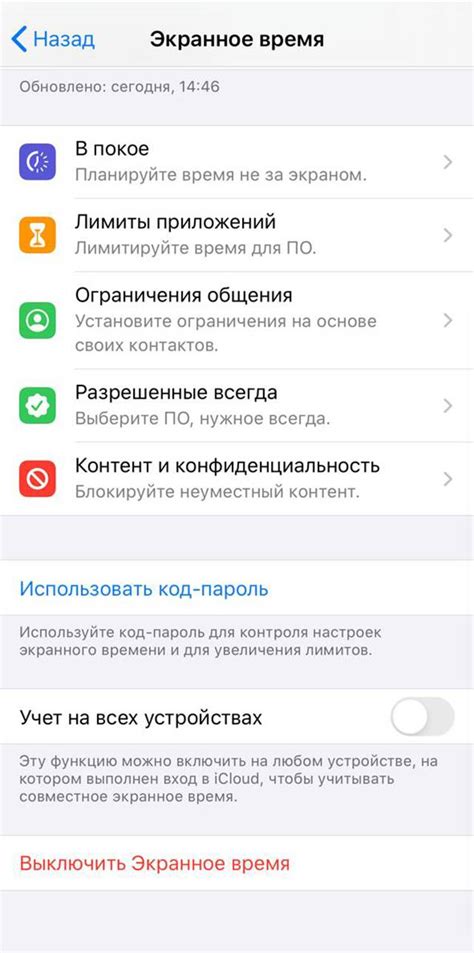
Чтобы воспользоваться этой функцией, необходимо выполнить следующие шаги:
Шаг 1: Перейдите в "Настройки" вашего устройства Android. Обычно иконка настроек представляет собой шестеренку и находится на главном экране или в списке приложений.
Шаг 2: В разделе "Настройки" прокрутите вниз и найдите вкладку "Приложения". Нажмите на нее, чтобы перейти к настройкам приложений.
Шаг 3: В списке приложений найдите и выберите приложение "Телефон". Обычно его иконка изображает телефонную трубку.
Шаг 4: После выбора приложения "Телефон" откроются дополнительные настройки. В меню настроек найдите и нажмите на пункт "Разрешения".
Шаг 5: В разделе "Разрешения" вы найдете список разрешений, которые предоставлены приложению "Телефон". Отключите разрешения для всех приложений, за исключением функционального набора для звонков. Чтобы отключить разрешение, просто нажмите на переключатель рядом с нужным разрешением.
После выполнения этих шагов все ваши приложения, за исключением приложения "Телефон", будут отключены, и вы будете получать только звонки и SMS-сообщения. Это позволит избежать ненужных отвлечений и сосредоточиться на важных звонках и делах.
Обратите внимание, что отключение разрешений для других приложений может повлиять на их функциональность. Поэтому перед внесением изменений рекомендуется изучить, какие разрешения требуют ваши приложения и какие функции будут недоступны после отключения.
Установка специализированного приложения для входящих звонков

Если вы хотите оставить только функцию приема входящих звонков на своем устройстве Android, могут быть полезны специализированные приложения. Они позволяют отключить все другие приложения и функции, концентрируясь только на принятии звонков.
Вот несколько приложений, которые вы можете попробовать установить на свое устройство:
- Call Only - это простое и легкое в использовании приложение, которое отключает все функции, кроме принятия входящих звонков.
- Call Blocker - помимо приема звонков, этот блокиратор вызовов предоставляет возможность отфильтровывать и блокировать нежелательные звонки и текстовые сообщения.
- Focus Mode - это приложение позволяет вам создать собственный режим фокуса, отключая все приложения и функции, кроме принятия входящих звонков.
Чтобы установить любое из этих приложений, выполните следующие шаги:
- Откройте Google Play Store на своем устройстве Android.
- В поле поиска введите название приложения (например, "Call Only").
- Найдите нужное приложение в результатах поиска и нажмите на него.
- Нажмите кнопку "Установить" и дождитесь завершения установки.
После установки приложения откройте его и следуйте инструкциям, чтобы настроить и активировать режим, в котором будут отключены все приложения, кроме звонков.
Помните, что специализированные приложения для входящих звонков могут отличаться по функционалу и возможностям. Поэтому рекомендуется ознакомиться с описанием приложения и отзывами пользователей перед его установкой.
Полезные советы по отключению приложений и использованию режима звонков
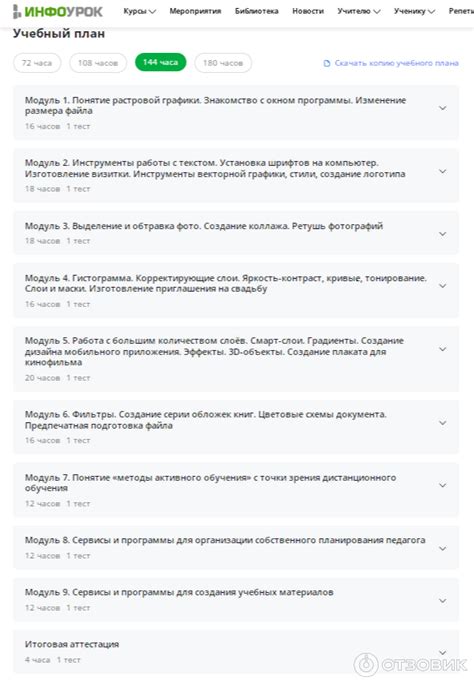
В наше современное время все больше людей испытывают предпочтение к простым и функциональным решениям в своих устройствах. Если вы хотите отключить некоторые приложения и использовать свой Android-телефон только для звонков, вот несколько полезных советов.
1. Выявите ненужные приложения: прежде чем отключить приложения, важно определить, какие именно из них вам не нужны. Просмотрите свой список установленных приложений и отметьте те, которые вы не используете или которые занимают слишком много места на устройстве.
2. Проверьте разрешения: перед отключением приложений, обязательно проверьте их разрешения. Возможно, некоторые из приложений могут выполнять важные функции на вашем устройстве или запрашивать доступ к важной информации. Будьте осторожны при отключении таких приложений.
3. Используйте настройки Android: в большинстве случаев, вы можете отключить приложения, перейдя в настройки устройства и выбрав раздел «Приложения». Затем выберите нужное приложение и нажмите кнопку «Отключить». Обратите внимание, что некоторые системные приложения не могут быть отключены.
4. Перейдите в режим звонков: если вы хотите использовать свой телефон только для звонков, выберите режим «Только звонки». Обычно это можно сделать в настройках уведомлений или в меню быстрого доступа. В этом режиме вы сможете принимать и совершать звонки, а приложения не будут отвлекать вас.
| Полезные советы | Преимущества | Недостатки |
|---|---|---|
| Выявите ненужные приложения | Освобождение места на устройстве | Возможное отключение важных приложений |
| Проверьте разрешения | Защита ваших данных | Ограничение доступа к некоторым функциям |
| Используйте настройки Android | Простота и удобство | Невозможность отключить некоторые системные приложения |
| Перейдите в режим звонков | Отсутствие отвлекающих приложений | Ограничение функциональности устройства |
Следуя этим советам, вы сможете легко отключить ненужные приложения и использовать свой Android-телефон только для звонков. Не забудьте сохранить исключительно важные приложения и инструменты для работы или общения!